Shumica e përdoruesve të kompjuterit shpesh duhet të kryejnë të njëjtat veprime rutinë çdo ditë, të cilat thjesht na humbin kohën. Dhe shumë pak njerëz e dinë se ky aktivitet mund të përshpejtohet ndjeshëm duke përdorur të ashtuquajturat "çelësat e nxehtë".
Përdorimi i butonave të nxehtë në një kompjuter ju lejon të përdorni drejtpërdrejt komandat e aplikacionit, pa pasur nevojë të kërkoni dhe zgjidhni një nga shumë elementë të menysë. Gjithçka që i duhet përdoruesit është të mbajë mend një kombinim të thjeshtë çelësash, duke shtypur të cilët në çast shkakton veprimin e dëshiruar. Kjo shpikje e zhvilluesve të OS dhe softwareËshtë shumë i përshtatshëm sepse i lejon përdoruesit të kursejë shumë kohë duke përshpejtuar proceset e menaxhimit të PC.
Funksionaliteti i shkurtoreve të tastierës
Një shkurtore e tastierës rrit numrin e operacioneve të kryera duke përdorur tastierën, duke rritur funksionalitetin e saj. I njëjti çelës mund të ketë shumë kuptime, në varësi të detyrave të caktuara. Duke përdorur çelësat modifikues (Shift, Ctrl, Alt në Windows dhe Super ose Command në Mac OS), deri në 7 komanda mund të caktohen në një çelës të rregullt dhe me përdorim shtesë Çelësat e Windows numri i ekipeve mund të rritet në gjashtëmbëdhjetë.
Një tipar interesant i tasteve të modifikuesit të kontrollit është se ata mund të qëndrojnë të shtypur pafundësisht pa bllokuar veprimet e butonave të tjerë.

Në sistemet operative dhe në programe të ndryshme, zhvilluesit caktojnë komanda të caktuara në shkurtoret e paracaktuara të tastierës. Pa hyrë në detaje, vërejmë se kombinimet kryesore dhe veprimet e tyre mund të gjenden në librat e referencës, përshkrimet e programeve ose në internet. Është shumë e vështirë t'i kujtosh të gjitha, dhe nuk ka nevojë të veçantë për këtë. Mjafton të keni parasysh komandat e përdorura shpesh.
Shkurtoret e tastierës që na ofrohen nga zhvilluesit mund të jenë të papërshtatshme për t'u përdorur kur zgjidhni probleme specifike. Prandaj, programuesit lanë mundësinë për të përcaktuar vetë çelësat kryesorë dhe për të caktuar veprime të reja për çdo kombinim.
Në mënyrë të rreptë, mund të caktoni një shkurtore të re të përshtatshme tastiere për një komandë specifike të ofruar nga programi. Në këtë rast, duhet t'i përmbaheni rregullit: shmangni të njëjtën shkurtore të tastierës globale për programe të ndryshme. Nëse kjo kërkesë neglizhohet, është i mundur një konflikt i kombinimeve globale, duke çuar në ekzekutimin e një komande vetëm për një nga këto programe.
Konfigurimi i çelësave të nxehtë në Windows dhe Mac OS
Një përdorues i kompjuterit me përvojë të mjaftueshme mund të konfigurojë vetë shkurtoren e tastierës që i nevojitet. Algoritmi i konfigurimit është paksa i ndryshëm në sisteme të ndryshme operative. Si shembull, merrni parasysh sekuencën e veprimeve për konfigurimin e një thirrjeje të shpejtë programi Windows 7:
- Hapni menunë kryesore.
- Shkoni te seksioni "Vetitë" programi për të cilin do të ndryshoni shkurtoren e tastierës (mund ta aksesoni atë përmes një shkurtoreje në desktop).
- Zgjidhni një faqeshënues "Etiketa" dhe vendoseni kursorin në vijë "Thirrje e shpejtë".
- Shtypni një (ose më shumë) butona modifikues + një shkronjë të alfabetit latin në të njëjtën kohë.
- Ruani ndryshimet tuaja.
Tani programi i kërkuar do të thirret menjëherë kur shtypni kombinimin e specifikuar të tasteve.
Një shembull i krijimit të një shkurtore të tastierës për nisje e shpejtë Paneli i kontrollit në Mac OS X:
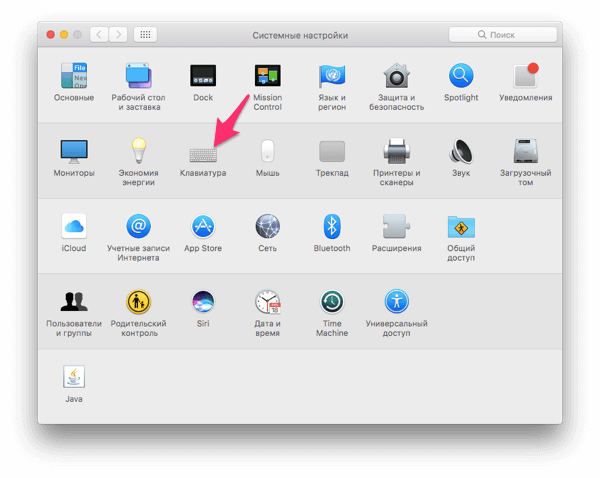
Shembujt e diskutuar mund të jenë të dobishëm për caktimin e kombinimeve në lojërat kompjuterike: për të thirrur një superfuqi, për të thirrur një menu, grup, etj. Zhvilluesit e lojërave kanë ofruar mundësinë për të ndryshuar shkurtoren e parazgjedhur të tastierës.
Bill Gates është një programues i talentuar që i dha botës sistemin operativ më të popullarizuar Windows. Fillimisht një familje Windows OSështë zhvilluar pikërisht për qëllimin që të gjitha veprimet në sistem të mund të kryhen duke përdorur kutitë e dialogut, butonat dhe mausin pa përdorur një numër të madh kombinimesh dhe komandash teksti që vështirë të mbahen mend. Por siç tregon praktika, sot shumica e përdoruesve përdorin një numër të vogël "çelësash të nxehtë", gjë që shpejton ndjeshëm punën në PC.
Caktimi i kombinimeve për programet e hapura
Për të filluar punën me çdo program, ne përdorim shkurtore - ikona me një imazh në desktop ose në menu Filloni. Ndonjë nga këto shkurtore në Windows 7 Mund të caktoni një kombinim të tasteve kryesore. Për të filluar caktimin e një kombinimi, duhet të shtypni klikoni me të djathtën puffy (RMB) në shkurtore dhe zgjidhni " Vetitë" ose "Properties".
Tani, në dritaren që hapet, duhet të kaloni në skedën "Shortcut". Këtu, në rreshtin e pestë, ka një fushë për të futur "Testin e shkurtores". Për të caktuar kombinimin e kërkuar, thjesht klikoni së pari në artikullin e dëshiruar dhe më pas një kombinim të përshtatshëm në tastierë dhe sistemi do të njohë automatikisht shtypjen. Ruani ndryshimet, klikoni "Ok" ose "Aplikoni".

Cilësimet e tastierës së linjës së komandës
Menaxhimi i Sistemit Operativ Windows 7 mund të bëhet nga linja e komandës. Komanda e linjës së komandës kryen të gjitha veprimet e disponueshme nga menyja - hapja e programeve, konfigurimi, administrimi i skedarëve dhe dosjeve, etj. Programuesit me përvojë përdorin pyetjet e linjës së komandës në 70% të rasteve.
Ju mund të mësoni për aftësitë e linjës së komandës nga burime më të specializuara; le të shohim vetëm shembullin e hapjes së një shfletuesi dhe hapjes së një uebsajti specifik. Për të ekzekutuar programin duke përdorur një komandë të linjës së komandës, mund të telefononi dritaren e hyrjes nga menyja " Fillimi - Programet - Aksesorët - Linja e komandës " dhe shkruani komandën në dritaren që hapet. Ose mund të krijoni skedar teksti me komandën e shkruar në të. Opsioni i dytë na përshtatet më së miri.
Në çdo redaktues teksti, për shembull Notepad, ne shkruajmë një komandë për të nisur shfletuesin, për shembull:
"C:\Program Files (x86)\Google\Chrome\Application\chrome.exe"
Mund ta futni vetë këtë rresht ose ta kopjoni nga vetitë e shkurtoreve të programit. Për ta bërë këtë, klikoni me të djathtën në shkurtore dhe kopjoni vlerën e fushës "Nje objekt".
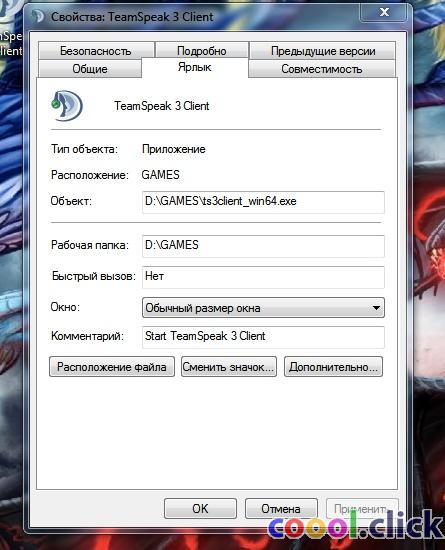 Karakteristikat e shkurtoreve të Google Chrome
Karakteristikat e shkurtoreve të Google Chrome Pasi të shkruani komandën në notepad, duhet të shtoni adresën e faqes që hapet pas hapjes së shfletuesit, për shembull "https://youtube.com". Duket kështu:

Tani, në mënyrë që të jeni në gjendje të nisni programin me një shtypje të një kombinimi të tasteve kryesore, duhet të ruani skedarin. Për ta bërë këtë, përmes menusë "File - Save AS", hapni kutinë e dialogut të ruajtjes së skedarit dhe shkruani emrin që na nevojitet me shtesën " .bat". Duket kështu: Hapni Google Chrome.bat. Mund ta vendosni skedarin në desktopin tuaj ose ta ruani në HDD dhe thjesht shfaqni shkurtoren duke klikuar me të djathtën në skedar dhe duke zgjedhur menunë " Dërgo - Në Desktop". Më pas, ne kryejmë veprimet e diskutuara më parë për qëllimin e tyre të synuar. kombinimet kryesore tek etiketa.
Ju mund ta bëni punën me kompjuterin tuaj më të shpejtë, më efikas dhe më të përshtatshëm duke përdorur çelësat e nxehtë, të cilët ofrohen si për të punuar në programe specifike ashtu edhe për funksionet e vetë kompjuterit. sistemi operativ. Windows OS ka një sërë çelësash të nxehtë Qëllimi i përgjithshëm- për shembull, kalimi i shpejtë midis dritareve të hapura (Alt+Tab, Win+Tab), mbyllja e shpejtë e dritares së aplikacionit (Alt+F4), thirrja e menaxherit të detyrave (Ctrl+Alt+Del), etj. Dhe kjo është larg kufirit - ju mund të caktoni çelësat tuaj të nxehtë për nisje të shpejtë për çdo program Windows.
Lojtar, redaktori i tekstit, menaxher skedari, shfletuesi ose loja e preferuar mund të lansohet pa kërkuar një shkurtore në desktop ose ekrani i fillimit, pa e rrëmuar panelin e nisjes së shpejtë me shkurtore, por thjesht duke shtypur një kombinim të caktuar tasti. Si të caktoni çelësat tuaj të nxehtë për të nisur shpejt programet në Windows - më shumë për këtë më poshtë.
Caktimi i tasteve të nisjes është i mundur duke përdorur cilësimet e shkurtoreve të tyre të nisjes, sepse nëse shkurtore programin e dëshiruar jo në desktop, gjeni këtë program në meny " Filloni" Pastaj thirrni menunë e kontekstit në të (klikoni me të djathtën) dhe klikoni komandën " Dërgo", pastaj - artikulli" Desktop (Krijo shkurtore)».

Mund të krijoni një shkurtore desktopi për një program që nuk është në menynë Start (më shpesh këto janë versione portative) në dosjen e instalimit të këtij programi. Shkoni te dosja ku ndodhen skedarët e këtij programi dhe gjeni skedarin e aplikacionit të nisjes (format “.exe”). Pastaj thirrni menunë e kontekstit në këtë skedar në të njëjtën mënyrë, shtypni komandën " Dërgo", pastaj - artikulli" Desktop (Krijo shkurtore)».

Kur shkurtore për programin e dëshiruar është në desktop, thirrni menunë e kontekstit në të dhe zgjidhni " Vetitë».

Karakteristikat e shkurtoreve do të hapen në skedën " Etiketa“, që në fakt është ajo që na nevojitet.
në fushë" Thirrje e shpejtë"Klikoni me miun në mënyrë që kursori të jetë aty, më pas shtypni tastin Ctrl dhe vendosni kombinimin tuaj të tastit për të nisur shpejt programin. Vërtetë, dy çelësa kombinimi janë tashmë të paracaktuar nga cilësimet e sistemit - " Ctrl+Alt", dhe ju duhet të caktoni vetëm çelësin e tretë. Kështu, kombinimi për të hapur programin që keni zgjedhur do të duket kështu:
"Ctrl + Alt + çelësi juaj", për shembull, "Ctrl + Alt + A".

Kjo është e gjitha - caktohen çelësat e nxehtë për nisjen e programit, klikoni në fund të dritares " Aplikoni", pastaj -" Ne rregull" Dhe mund të filloni testimin.
Kur fshini shkurtoret nga desktopi, do të fshihen gjithashtu cilësimet e tastit të nxehtë që keni vendosur për të nisur shpejt programet tuaja. Prandaj, nëse jeni adhurues i minimalizmit, rendit dhe pastërtisë në desktopin tuaj, krijoni dosje të veçantë për shkurtoret, mblidhini të gjitha atje dhe vetëm atëherë (djathtas në dosje) caktoni çelësat e shpejtë të nisjes për shkurtoret.

A ju ndihmoi ky artikull?
Fletë mashtrimi kompjuterik nga Konstantin Fest
(bazuar në Windows 7 Ultimate)
SI TË CAKTOJMË NJË KOMBINIM HOT
ÇELËSAT PËR TË FILLUAR CDO PROGRAM
Më lejoni t'ju kujtoj se çelësat e nxehtë (HK) në Windows janë kombinime të tasteve që, kur shtypen, ju lejojnë të kryeni shpejt veprimet e përdorura shpesh.
Për shembull, kombinimi Ctrl+C ju lejon të kopjoni objektin e zgjedhur (tekst, skedar, etj.) në kujtesën e fragmenteve, Ctrl+V - ngjit përmbajtjen e clipboard në vendin ku ndodhet kursori.
Këto janë vetëm çelësat kryesorë më të famshëm, por në përgjithësi ka dhjetëra prej tyre. Nga rruga, disa njerëz ndonjëherë thonë: "Pse më duhen çelësa të nxehtë, ato janë të papërshtatshme për t'u përdorur". Pra, HA duhet të përdoret jo në vend të kësaj minjtë dhe përveç kësaj Asaj. Disa operacione kryhen me miun, dhe disa me dorën tjetër duke përdorur GK. Si rezultat, shpejtësia e përgjithshme e punës rritet.
Por tani për diçka tjetër. Unë dua t'ju tregoj se si të caktoni çelësat tuaj të nxehtë për të nisur programet që përdorni shpesh.
Le të supozojmë se më shpesh ekzekutoni një tekst Redaktori i fjalës. Për të caktuar një kombinim të tasteve për ta nisur atë, duhet të thërrasim veçoritë e shkurtores së programit. Në këtë rast, shkurtore - kjo është e rëndësishme - duhet të jetë e vendosur ose në desktop ose në menynë Start.
Dhe ndërsa mund të mos ketë një shkurtore në desktop, menyja Start zakonisht ka shkurtore për të gjitha programet e instaluara në kompjuter. Kështu do të veprojmë.
1.
Shkoni te "Fillimi - Të gjitha programet - Microsoft Office"dhe ne e shohim linjën atje" Microsoft Word" (e cila është një shkurtore). Klikoni me të djathtën në këtë rresht dhe zgjidhni "Properties".
2.
Në dritaren që hapet, vendoseni kursorin në fushën e tekstit "Shortcut" dhe shtypni tastin në tastierë që duam të përdorim për të nisur këtë program.
Meqenëse redaktori quhet Word, është logjike nëse caktojmë tastin W për ta nisur atë (por mund të përdoret çdo tjetër).
Si rezultat i shtypjes së një butoni, kombinimi "Ctrl+Alt+W" do të shfaqet në fushën "Thirrje e shkurtër". Pastaj klikoni "Ok" për të ruajtur ndryshimet.

Tani duke shtypur kombinimin Ctrl+Alt+W do të hapet Word, pavarësisht se cilat dritare dhe programe të tjera janë të hapura në desktop.
3.
Siç e keni vënë re, ky opsion përdor tre çelësa. Kombinimi GK për nisjen e shpejtë të një programi mund të reduktohet në vetëm një çelës nëse përdorni çelësat e shërbimit F1-F12 në fushën "Thirrje e shkurtër".
Vetëm mbani në mend se këta çelësa të shërbimeve përdoren shpesh në programe të ndryshme për të kryer veprime të ndryshme. Pra, nëse tashmë i përdorni disa prej tyre, zgjidhni çelësat me numra që nuk janë ende në përdorim.
4.
Dhe së fundi, për të hequr kombinimin GK për një program, rihapni vetitë e shkurtores së tij dhe në fushën "Shortcut", shtypni "Del" ose "Backspace".
Duke vazhduar temën e punës me çelësat e nxehtë të Windows 10 (është vendosur pjesa e parë e temës, kushtuar listës së shkurtoreve të tastierës), vlen të përmendet se si mund t'i ndryshoni ato në mënyrën tuaj. Ne do të supozojmë se tashmë jeni njohur me ato kryesore dhe keni një ide se çfarë është. Për shembull, duke u njohur me çelësat e sistemit për qasje të shpejtë në funksione, zbuluat se disa prej tyre nuk janë shumë të përshtatshëm për t'u përdorur. Ju dëshironi të konfiguroni disa funksione në një mënyrë të përshtatshme për ju.
Fatkeqësisht, kjo nuk është aq e thjeshtë sa mund të duket në shikim të parë. Si parazgjedhje, sistemi ka kombinime butonash në tastierë që ju lejojnë të kryeni shpejt disa veprime pa pasur nevojë të lundroni nëpër një meny të kontekstit me shumë nivele. Zhvilluesi thjesht nuk ofroi një mënyrë të lehtë për të ricaktuar çelësat kryesorë për Windows 10 dhe versionet më të vjetra. Në këtë artikull, ne do t'ju tregojmë opsionet e mundshme për ndryshimin e çelësave për qasje të shpejtë në disa operacione të sistemit operativ.
Si të gjeni një listë të tasteve kryesore
Në fakt, ka mjaft çelësa të nxehtë në Windows 10 për të trembur përdoruesit e papërvojë. Në artikullin e mëparshëm mbi këtë temë, ne publikuam listën kryesore të shkurtesave që funksionojnë aplikacionet e sistemit. Por problemi është se disa aplikacione të palëve të treta, për shembull, Microsoft Office, shfletues ose produkte të tjera, mund të kenë çelësat e tyre të shkurtoreve që nuk përputhen me ato të sistemit. Çfarë duhet bërë në këtë rast?
Ka disa mënyra për të marrë ndihmë për çdo produkt softuer:
- Shtypni tastin F1 dhe lexoni informacionin e ndihmës të integruar në aplikacion. Por për këtë, zhvilluesi i programit duhet të kujdeset për këtë. Në këtë rast, nuk keni nevojë për një lidhje interneti për të përdorur seksionin e ndihmës. Praktika tregon se ky opsion nuk është gjithmonë i disponueshëm. Pastaj mund të shkoni te seksioni "Ndihmë" në menunë e programit.
- Pavarësisht se çfarë aplikacioni po ekzekutoni, mund të shtypni kombinimin e tastit Win + F1, pas së cilës shfletuesi i vendosur si kryesori do të hapet, me një lidhje në seksionin e ndihmës në faqen e internetit të Microsoft. Disa programe mund të çojnë në një burim ueb të përmbajtjes së tyre. Prandaj, në këtë rast do t'ju duhet të lidheni me Rrjet i gjere boteror, sepse i gjithë informacioni nuk është i integruar në kodin e programit, por ruhet në një server të largët.
- Mund të quhet më në një mënyrë të thjeshtë; duke përfituar menyja e kontekstit duke përdorur butonin e djathtë të miut, ju lutemi vini re se pothuajse përballë çdo veprimi ka informacion se cilët çelësat e nxehtë janë përgjegjës për të. Në mënyrë tipike, përdoruesit përdorin të njëjtat funksione në secilin program dhe me kalimin e kohës, shkurtoret e tastierës mund të mësohen për të përshpejtuar rrjedhën e punës.

Si të ndryshoni çelësat e nxehtë të Windows
Fatkeqësisht, siç u përmend pak më lart, zhvilluesit e Windows nuk ofruan mundësinë për të ndryshuar ndonjë çelës kyç të sistemit duke përdorur funksionalitetin e integruar të sistemit operativ. I vetmi kombinim që mund të ndryshohet është ndërrimi i gjuhëve dhe paraqitjeve të tastierës. Ky operacion është i mundur në çdo kohë versionet e Windows, si 10 më të rejat ashtu edhe më të vjetrat 7 ose 8.
Pas instalimit të sistemit operativ, gjuhët mund të ndërrohen duke përdorur kombinimin Alt + Shift, dhe tashmë në Windows 8 dhe 10 është shtuar kombinimi Win + Space. Por zakoni është një çështje serioze dhe shumë përdorues e shohin shumë më të përshtatshëm për të ndërruar gjuhët, për shembull, duke përdorur kombinimin Ctrl + Shift ose Ctrl + Alt. Cilat janë cilësimet e butonave tuaj të nxehtë për ndërrimin e gjuhëve?
- Hapni panelin e kontrollit - Gjuhët - Cilësimet e avancuara - Ndryshoni shkurtoret e tastierës së shiritit të gjuhës.
- Në dritaren e vogël që hapet, zgjidhni "Ndrysho shkurtoren e tastierës" dhe zgjidhni një opsion nga shumë të ofruara.
- Ruani ndryshimet tuaja dhe filloni të përdorni kombinimin tuaj të zakonshëm të butonave.

Asgjë e komplikuar, apo jo?
Si të caktoni çelësat kryesorë të lëshuesit të aplikacionit
Nëse është e pamundur të ndryshohen çelësat e nxehtë për kryerjen e veprimeve të sistemit, atëherë caktimi i tyre për të nisur pothuajse çdo aplikacion është shumë i thjeshtë. Për ta bërë këtë, pas instalimit të programit, duhet të klikoni me të djathtën në shkurtoren në desktop, zgjidhni "Properties" - "Shortcut" - "Shortcut" dhe klikoni në butonin ose kombinimin e tij, të cilin do ta përdorni për të nisur program. Ju lutemi vini re se nëse çelësat e nxehtë janë tashmë në përdorim nga sistemi, ato do të rivendosen. Bej kujdes!
Menaxherët e çelësave të nxehtë
Mënyra më e lehtë dhe më e arritshme për të ndryshuar çelësat e nxehtë në Windows 10 është përdorimi i shërbimeve speciale për këtë. Ne do të shohim dy më të njohurit prej tyre.
Remapper kyç
Një program i shkëlqyer me funksionalitet të pasur që ju lejon të ricaktoni pothuajse çdo buton në tastierë, në maus, madje edhe duke përdorur rrotën e lëvizjes. Karakteristikat e shërbimeve:
- Mbështetja e pothuajse çdo tastierë dhe tasti të miut, si dhe përgjimi i rrotës së miut.
- Ripërcaktimi i çelësave ekzistues për ata që mungojnë fizikisht.
- Ndryshoni vendndodhjen e butonave.
- Emulimi i shkurtoreve të tastierës dhe klikimeve të miut.
- Kufizimi i veprimit të programit në një aplikacion specifik.
- Aftësia për të caktuar profile të shumta kyçe.

Programi nuk bllokon regjistrin e kompjuterit tuaj dhe nuk kërkon një rindezje që detyrat tuaja të reja të hyjnë në fuqi. Ju mund ta shkarkoni programin nga lidhja http://atnsoft.ru/keyremapper/.
MKey
Qëllimi fillestar i këtij programi është të përdorë çelësa shtesë në tastierat multimediale. Këto janë tastierat në të cilat, përveç butonave alfabetikë dhe numerikë, ka shumë të tilla shtesë për nisjen e aplikacioneve dhe funksioneve të caktuara. Para së gjithash, ju mund t'i përdorni ato, por nëse keni një tastierë të rregullt, pa të gjithë këta butona, programi mund të përdoret gjithashtu për të ricaktuar tastet e rregullta.
Mundësitë:
- Kontrolli i medias
- Mbështet pothuajse të gjithë lojtarët më të njohur audio dhe video: start, play, stop.
- Rregulloni volumin, ktheni prapa një skedar muzikor ose video.
- Kontrolli i diskut me laser: hapja, mbyllja, fillimi i riprodhimit të diskut.
- Aftësia për të ekzekutuar çdo aplikacion të instaluar në kompjuterin tuaj.
- Hapni çdo dosje Explorer.
- Të gjitha funksionet me skedarë dhe dosje: futni, kopjoni, zhvendosni.
- Menaxhimi i dritareve të hapura: minimizoni, maksimizoni, mbyllni, lëvizni, bllokoni.
- Menaxhimi i energjisë: fik, fle, rindez, kyç; vendosja e kohëmatësit.
- Ndryshoni sfondin e desktopit.
- Ndryshoni gjuhën dhe paraqitjen e tastierës.
- Menaxhimi i lidhjes në rrjet.
- Puna me aplikacione
- Menaxhoni çdo shfletues të instaluar.
- Menaxhimi i dokumenteve: hapni, ruani, krijoni të reja, printoni, zhbëni dhe ribëni.
- Kontrolli me e-mail: përgjigje, përcjell, dërgo.
- Emulon pothuajse çdo çelës në dritaret e programit.

- Funksione shtesë
- Cilësimet më të mira, opsione të shkëlqyera personalizimi.
- Njoftimet në sirtarin e sistemit.
- Fut tekstin, datën dhe orën sipas një shablloni të specifikuar.
- Aftësia për të krijuar një pamje të ekranit.
- 10 clipboards, aftësi e avancuar për të menaxhuar përmbajtjen e tyre.
- Disa profile parametrash, personalizimi i secilit prej tyre.
- Krijimi i kombinimit tuaj në çdo aplikacion individual.
- Emulon absolutisht çdo buton të tastierës ose miut.
- Regjistrimi i makrove.
- Shtojca shtesë të jashtme.
- Përdorimi minimal i burimeve.
- Ju nuk keni nevojë të rindizni pajisjen tuaj që ndryshimet të hyjnë në fuqi.
konkluzioni
Fillimisht, çelësat e nxehtë janë projektuar në mënyrë të përshtatshme dhe mund të përdoren pa i ndryshuar fare. Por nëse ende dëshironi t'i ndryshoni ato, përdorni një nga këshillat në artikullin tonë.
Në komente, ju lutemi na tregoni nëse i keni ndryshuar shkurtoret e tastierës në Windows 10. Nëse po, si.
